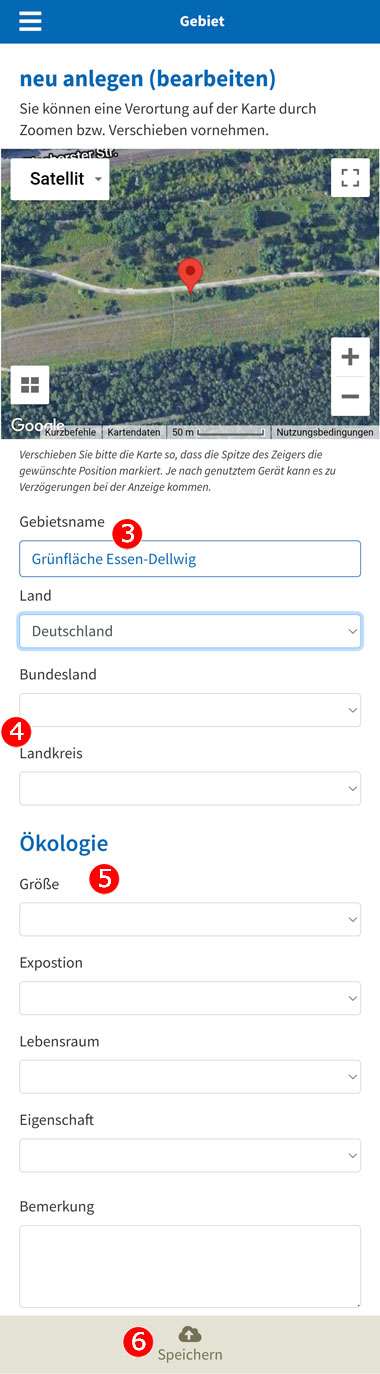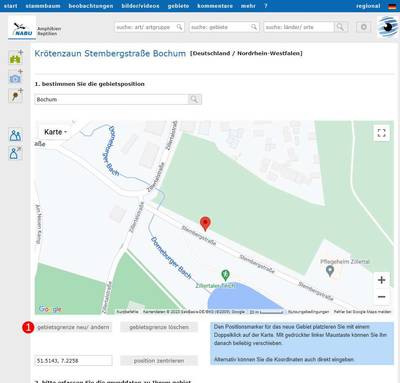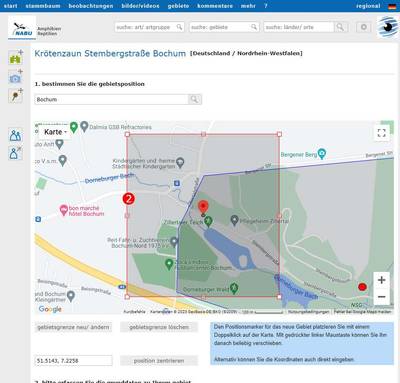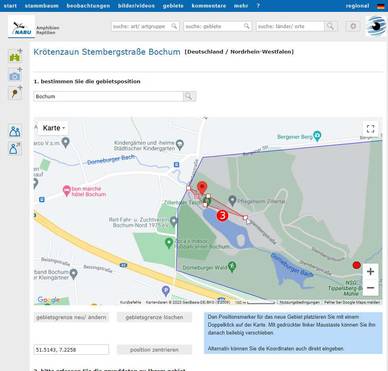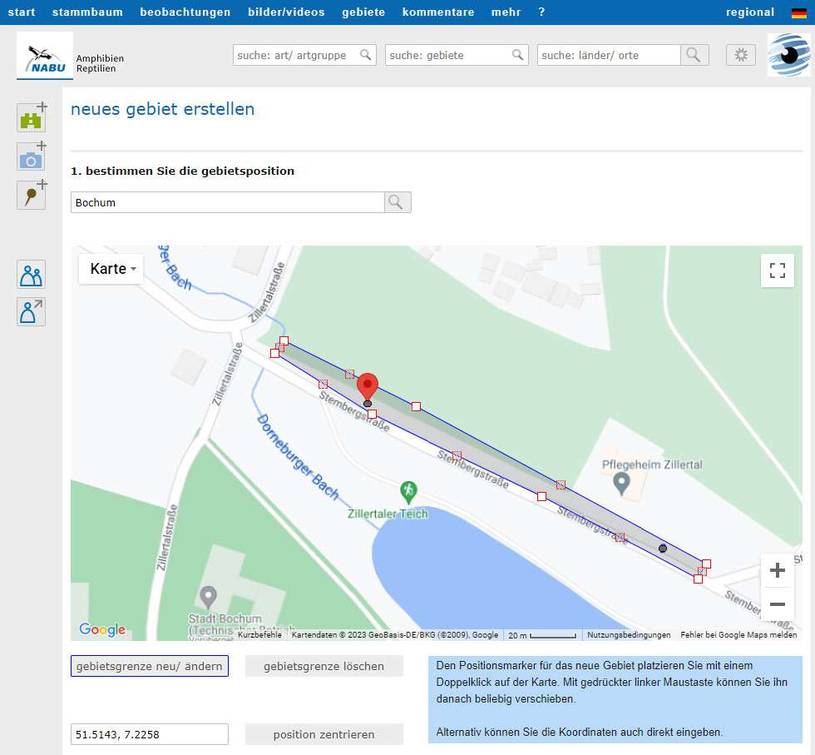Gebiete anlegen mit der WebApp Stadtinsekten
Wichtiger Hinweis: Bei den auf unseren Hilfeseiten gezeigten Abbildungen handelt es sich um Bildschirmfotos (Screenshots). Eine Bedienung der WebApp ist darüber nicht möglich. Um die erläuterten Details umzusetzen, rufen Sie bitte sie auf und führen Sie die Aktionen dort durch. Zum Öffnen der Seite bitte hier klicken.
Um ein neues Gebiet in der WebApp Stadtinsekten anlegen zu können, rufen Sie bitte zunächst das Meldeformular auf. Im oberen Bereich des Formulars gibt es die Schaltfläche „Gebiet“. Klicken/tippen Sie es an und tippen/klicken Sie anschließend auf das noch leere Eingabefeld, siehe Markierung #1.
Dadurch werden im Feld links daneben die fünf am nächsten zu Ihrem aktuellen Standort (siehe GPS-Koordinaten) gelegenen bereits existierenden Gebiete angezeigt. Außerdem gibt es unten in der Liste die Option „+ Gebiet neu anlegen“, siehe Markierung #2. Sofern sich innerhalb der Liste noch kein Gebiet für Ihren Krötenzaun befindet, wählen Sie bitte diese Option aus.
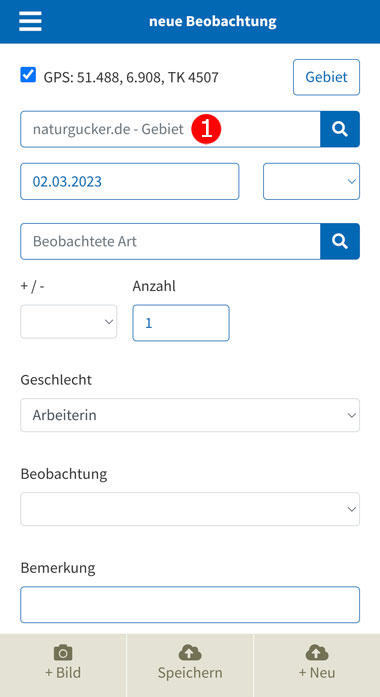
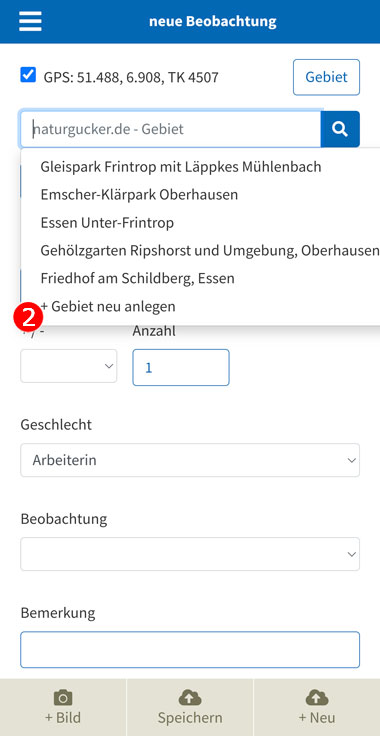
Geben Sie Ihrem Gebiet nun einen individuellen Namen, indem Sie diesen ins Feld „Gebietsname“ eintragen, siehe Markierung #3.
Tipp: Dieser Name hilft später dabei, Ihr Gebiet in der Datenbank leicht finden zu können, zum Beispiel über die Gebietssuche. Nennen Sie das Gebiet deshalb bitte nicht einfach „Grünfläche“ oder „Balkon“, denn wenn andere Nutzer*innen ihre Gebiete genauso benennen, wird es später sehr schwierig, die eigenen Gebiete über die Suche schnell aufzuspüren. In unserem Beispiel haben wir uns deshalb für eine Benennung nach dem Prinzip „Grünfläche [Stadtteilname]“ entschieden, also „Grünfläche Essen-Dellwig“.
Tragen Sie bitte außerdem die weiteren Ortsinformationen zu Ihrem Gebiet ein, siehe Markierung #4. Im oberen Feld ist in den meisten Fällen Deutschland bereits eingetragen, Sie sollten nun noch das Bundesland im mittleren Feld auswählen und im unteren den Landkreis bzw. das Kfz-Kennzeichen.
Darüber hinaus können Sie weitere Angaben zur Ökologie erfassen, siehe Markierung #5.
Tippen/klicken Sie bitte zum Schluss auf „Speichern“, um das Gebiet auf NABU-naturgucker.de anzulegen, siehe Markierung #6. Es steht danach sofort für die Erfassung von Beobachtungsdaten in der App und auf NABU-naturgucker.de bereit.
Gebiete bearbeiten und Gebietsgrenzen anlegen
Sofern es erforderlich wird, können Sie die von Ihnen angelegten Gebiete nachträglich bearbeiten und zum Beispiel Gebietsgrenzen erzeugen beziehungsweise verändern.
Auf Smartphone-Bildschirmen lassen sich die dafür notwendigen Arbeitsschritte nicht durchführen, weil die Monitore zu klein sind und die Technologie die Feinarbeiten an den Gebietsgrenzen nicht ausreichend unterstützt. Deshalb sind die auf dieser Seite erklärten Arbeitsschritte nur an größeren Bildschirmen durchführbar.
Wir deshalb empfehlen, für die Bearbeitung bereits angelegter Gebiete die Seite NABU-naturgucker.de an einem Desktop-Computer oder Mac aufzurufen.
Und noch ein wichtiger Hinweis vorab: Eventuell haben Sie in einem Gebiet bereits Beobachtungsdaten und möglicherweise auch Bilder gespeichert. Seien Sie unbesorgt. Durch das spätere Anlegen von Gebietsgrenzen oder das Verändern bestehender Grenzen werden in dem Gebiet gespeicherte Daten nicht beeinträchtigt!
Im Folgenden erläutern wir anhand eines Fallbeispiels Schritt für Schritt, wie Sie bei eigenen Gebieten Grenzen anlegen oder bearbeiten können. Das Beispiel bezieht sich auf einen Amphibienschutzzaun, gilt aber genauso für Gebiete wie Balkone, begrünte Dächer, Gärten und Grünflächen.
#1. Neue Gebietsgrenze anlegen oder bestehende Grenze bearbeiten
Per Klick auf die Schaltfläche „Gebietsgrenze neu/ ändern“, siehe Markierung #1, wird um den Ortsmarker herum auf der Karte ein quadratisches Gebiet erzeugt, siehe Markierung #2.
Bei einem Gebiet, für das Sie bereits zuvor eine Grenze angelegt hatten, die Sie nun bearbeiten möchten, aktiviert das Anklicken der Schaltfläche den Bearbeitungsmodus.
#3. Feinjustierung bzw. Änderung der Gebietsgrenze vornehmen
Mit dem Mauszeiger können die kleinen Quadrate auf dem Rand des Gebietes nun beliebig verschoben werden, siehe Markierung #3. Durch das Verschieben einzelner kleiner Quadrate werden weitere Verschiebepunkte erzeugt, was Ihnen die Möglichkeit bietet, einen Gebietsumriss Ihrer Wahl zu formen.
Im Falle eines Gebietes, dessen Grenze Sie vorab schon eingestellt hatten und nun verändern möchten, geht es natürlich genauso – verschieben Sie einfach die kleinen Quadrate.
Speichern
Damit die neu angelegte oder geänderte Gebietsgrenze fortan für das soeben bearbeitete Gebiet angezeigt werden kann, klicken Sie bitte abschließend unten auf der Seite noch auf die Schaltfläche „Speichern“.
Angaben zu Gebieten ändern
Selbstverständlich können Sie auch den Namen eines Gebietes und seine beschreibenden Daten jederzeit ändern. Solche Änderungen können unabhängig von einer Bearbeitung der Gebietsgrenzen erfolgen oder mit ihr gemeinsam.
Gebiete löschen
Um es gleich vorwegzunehmen: Als Nutzer*in von NABU-naturgucker.de können Sie Gebiete nicht selbst löschen, auch nicht die von Ihnen Angelegten. Der Grund dafür liegt auf der Hand. Die Meldeplattform NABU-naturgucker.de ist darauf ausgelegt, dass alle Nutzer*innen für beliebige Gebiete ihre Beobachtungen melden und Fotos/Videos hochladen können. Würde ein Gebiet durch Person A gelöscht, wären davon unter Umständen die von anderen Aktiven für dieses Gebiet gemeldeten Daten und hochgeladenen Bilder/Videos betroffen. Deshalb gibt es grundsätzlich keine Möglichkeit fürs Löschen. Davon sind demnach auch Gebiete betroffen, in denen tatsächlich nur Ihre eigenen Daten und Bilder/Videos liegen.
Falls es sich um ein leeres Gebiet ohne jedwede Daten handelt und Sie es gern löschen lassen möchten, tragen Sie bitte anstelle des Gebietsnamens „löschen“ ein. Das Team von NABU-naturgucker.de wird es dann beim nächsten Bereinigungsvorgang aus der Datenbank entfernen.
Gelegentlich kann es vorkommen, dass es triftige Gründe für einen Löschungswunsch gibt, obwohl ein Gebiet Daten wie Beobachtungen und/oder Bilder bzw. Videos enthält. Kontaktieren Sie uns in einem solchen Fall dann bitte via info@naturgucker.de, damit wir das weitere Vorgehen mit Ihnen besprechen können. Uns ist daran gelegen, jedweden Datenverlust zu vermeiden, doch wir möchten Sie selbstverständlich auch gern in Ihrer Arbeit unterstützen. Es findet sich sicher ein Weg, wie sich ein solches Anliegen zur Zufriedenheit aller behandeln lässt.
Ihre Fragen an uns
Sie benötigen Unterstützung, weil die WebApp nicht wie gewünscht funktioniert oder Sie eine Frage zur Funktionsweise haben? Dann schreiben Sie uns an support@naturgucker.de.